Ableton Live10セミナー 森谷さんの説明が上手くて驚愕 参加できなくて残念 自分なりのまとめ
Abletonの認定トレーナーの森谷さんの説明が2018/04/21 ハイ・リゾリューションさん主催で開催されました。私はちょっと所用があったので参加できなかったのですが、インスタライブを眺めつつメモをとりました。
凄いなと思ったのは、作るためのハードルを下げるために画面を整理することから始めること。
ショートカットも作業の中で覚えるように巧みにプレゼンされていました。
学習曲線を最適化されるために凄く考えてらっしゃるのだなとびっくりしました。行きたかった…。認定トレーナー凄い!
演奏を最小限にして編集を多くするなど、短時間でいろいろな機能を紹介されるための工夫がすごくされてるんですよね。
喋りも上手で勉強になりました。
インスタライブは24時間しかみられないのですね。仕事の都合でもう一度見られるかどうかわからないので、取り急ぎまとめました。
私の今までに書いた記事や、公式の動画などのリンクを貼ったので、後でも使えるような記事にしてあります。
AMTも行きたいけど、いつも仕事で行けないので、今回のインスタライブは凄く助かりました。
ハイ・リゾリューションさん、これ、Youtubeにあげてください。笑
仕事や地方で参加出来ない人には本当に助けになるはずです。そして森谷さんにギャラをたくさん。笑
こんなのだったら、ネットからの参加でも私はお金払います。そういう人、地方だったらたくさんいますよ。情報格差は凄くあるんで。
特にこのセミナーは役に立つはずです。、初心者の方はつまずくこともなくなりますし、Live10攻略Bookと合わせれば、短時間で作れるようになります。
素晴らしいセミナーでした。そして、これをみた人はみんなPUSHが欲しくなったはずです。PUSHのフレンズが増えると嬉しいので、みんな買ってください。笑
追記:2018/04/22
森谷さんのNoteはこちら。Noteだと簡単に投げ銭できるんですね。本当に少しですが、お礼を兼ねてちょっとだけ感謝の気持ちを。
森谷さんのNoteはAbleton PUSHの情報もあってすごく勉強になりました。また、PUSHを使うのに参考になったサイトにも追加します。
森谷さん、イワモリのライブ映像をみると、クールに歌ってPUSHを叩きまくる鬼神のような人というイメージがあったのですが、おもてなし精神にあふれていたので、あのセミナーでファンになった方も多いのではないでしょうか。笑
話しかけたらロボ声やないかと、自分はめっちゃ恐れとったよ…
イワモリのYoutubeチャンネルはこちら
視覚情報を減らして画面を整理する
- MIDI1つ、Audio1つ
トラック数を減らして、意識を集中させるため。
Input/output (IO)を消す
入力 / 出力を表示 / 非表示 [Ctrl]+[Alt]+[I] [Cmd]+[Alt]+[I]
森谷さんのショートカットの覚え方。画面系統はctrl+alt MacはCmd+optionと暗記するといい。
自分が持ち出し用のMacbookAirを使う時のショートカット(11インチなので多用します)参考になれば
| 操作 | ショートカット | 覚え方 | 注 |
| センドを表示 / 非表示 | Ctrl+Alt+S Cmd+Alt+S |
sendのs | 表示関係はctrl+alt(win),cmd+alt(mac) |
| ミキサーを表示 / 非表示 | Ctrl+Alt+M Cmd+Alt+M |
mixerのM | セッションビューの再生に集中したい時に私は使います。 |
| ブラウザーを表示 / 非表示 | Ctrl+Alt+B Cmd+Alt+B |
BrowserのB | 持ち出し用のMacBookAirが11インチなので私は多用します。 |
| デバイス / クリップビューに切り替える | Shift+TabまたはF12 Shift+Tab またはCtrl+F12 |
F12はデフォルトでフルスクリーン | 私は普段、クリップビューを最大にしてノート編集をするので多用します。PUSHでノートを確認するときにも便利なのでマウスにもアサイン 超便利! |
| 詳細ビューを表示 / 非表示 | Ctrl+Alt+L またはShift+F12 Cmd+Alt+LまたはCtrl+Shift+F12 |
F12はデフォルトでフルスクリーン shiftでバリエーション LはDetailのL |
画面を最大限にしたい場合使います。 超便利! |
| リターンをオフ | Ctrl+Alt+R Cmd+Alt+R |
ReturnのR | マニュアルのショートカットキーの一覧には載っていない? 画面を広くするには超便利! |
- デバイス・クリップビューの切り替えはクリップ最大にするとこれくらい作業領域広くて便利ですよ!あんまり強調している人いないので強調しておきます。

- ボリュームの表示を拡大する
ドラッグして、表示領域を最大にする。これも確かに便利。必要がないものを減らして、必要なものを大きくする。レベルオーバーにもすぐ気づくし、細かい気配りでうなりました。
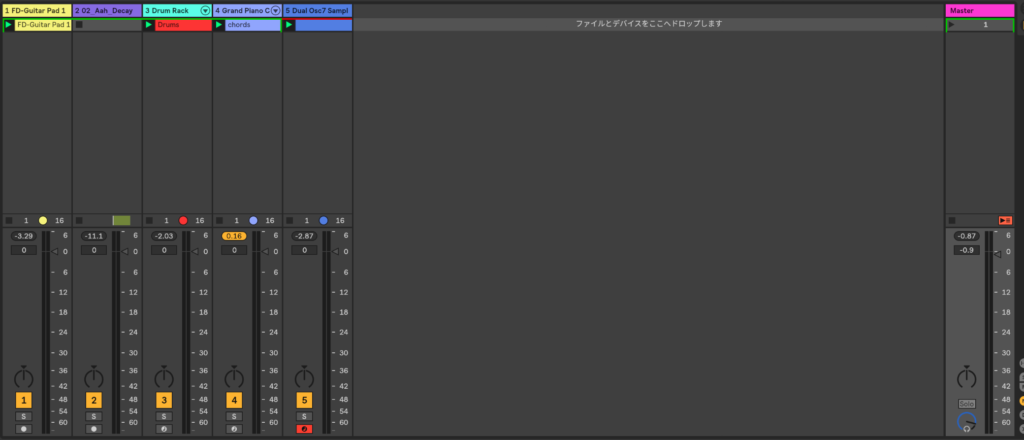
これ、Surafaceの画面なんですけど、これくらい作業領域広く出来るんです。Liveのメリットは、一画面でいろいろなことが出来るところだと私は思っています。
- マスター リミッターをさしましょう。
あとでクリップしたら大変だから。これも多分、はじめてDAWを触る人はわからないんですよね。これ習慣になるだけで後でミックスしたりする時にどれくらい時間を短縮できることか。
環境設定を開く [Ctrl]+[,] [Cmd]+[,]でひらいたら現在のセットをデフォルトとして保存。以降は楽になる。ちょっと動画ではわかりにくいと思ったので画像を足しました。

ゼロから作るのは大変 サンプルやMIDIクリップを使ってオリジナリティを出す
- フレーズがあるサンプルやMIDIクリップを使う
Winなら右クリックでどんどんお気に入りなどいれていく。ドラッグアンドドロップしていく
わかりやすいように、[Ctrl]+[R][Cmd]+[R]でリネームする
- 編集 ドラムの場合
MIDIクリップのドラムの場合、不要だとおもうところは再生しないように0キーを押してミュート
これはすごく参考になった。機能としては知っていたけれど、使わなかった。こういう使える方を見ると一気に効率が良いやり方が分かる。
ループにバリエーションを付ける場合
[Ctrl]+[D] [Cmd]+[D]で複製して変更。
右クリックでも出来る。
- 上モノを入れる時のコツ
キーやコードネームを書いてあるものを選ぶ。そのことで手間を減らす。とりあえず作って見るためのハードルを下げる。
キーやコードがわかれば、インサイドにするのは簡単だから。楽器が演奏できない人にはものすごく役に立つと思う。
PUSH2の紹介
- PUSH2のトライアドの説明
画面が見えなかったが、三角形と森谷さんが仰っていたので、4度配列のダイアトニックだと思う。
4度配列のダイアトニックに関しては、公式でも説明あり。
追記:2018/07/03 人気がないけど、こういうシリーズやってます。

- 新しいシーケンサーの説明
ノートの長さの調整とナッジの説明
公式にもあり。
長さの調整、ナッジ、新しいシーケンサーの説明に関してはこの記事で説明しました。私の雑動画もあります。
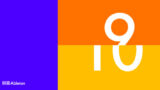
- PUSHからループの呼び出し
PUSHならいろいろ簡単です。Maschine、難しいよ。トラウマになりそうや…
録音 ノンストップで出来るメリット。
PUSHならガンガン録音できる。
- Captureの説明
ベースのフレーズをとる時に、練習したものを森谷さんは本テイクにしていたのでCaptureを利用。
PUSHでのCaptureはrecordキーを押しながらNew。これは便利。Ableton PUSH2なら覚えてもいいかと。
Captureはキーマッピングで覚えさせると便利。
captureの記事はこちら。
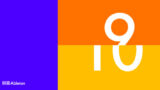
マウスにショートカットキーを登録すると便利なのはこちらの記事にまとめてあります。本当に便利ですよ。ゲーミングマウスなら解像度も変えられるんで、めちゃくちゃ細かいこと出来ますからね。あと、トラックボールより軽いです。

- クリップをクロップして整理
勉強になった。普段、クロップはしない。クロップはクリップ上で右クリック。確かに見にくいし、DAWに慣れていない人なら、不要なところを選択する可能性を減らせる。トラブルになりそうなところを先になくすように教えるのは本当にユーザーのことを考えているし、上手い。
- 別サンプルを呼び出し、ボリューム調整、パンニング
PUSH2の基本操作。このあたりは補完する記事をつくってもいいかも。
-
- キックのコントロール Detuneで
ドラムがぬけるかどうかのキックの設定
追記:2018/04/22 beatflask(@s_ngn)さんがセミナーに参加されていて、詳細を教えてくださいました。森谷さんに確認を取られたとのこと。
お二人とも、ありがとうございます!
説明がわかりにくい場合は、お二人の責任ではなくて、私の理解力が低いということで勘弁してください…
コードがAmで今ひとつはまらなかった。その場合はピッチを変えることでまとまることがある。
Tunerを使ってキックのピッチを確認して、はまるピッチにする。F#をGに森谷さんは変更されていました。
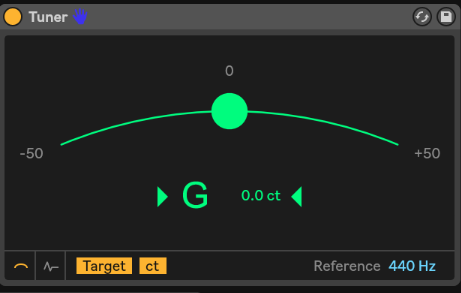
Tunerでキックのピッチを確認するとこのような画面になります。
あ、LiveのDrumrackはアホみたいに自由度が高くて、この場合、キックのところにTunerをアサインして、ピッチを確認しました。
Drumrackはsimplerをまとめたようなものなので、一つ一つのスロットにエフェクトが掛けられます。Drumrack全体にも掛けられますよー。
Drumrackを使った、PUSHでのフィンガードラミングの記事、需要ありますかね。そうとういろんな事出来るんですけどね…

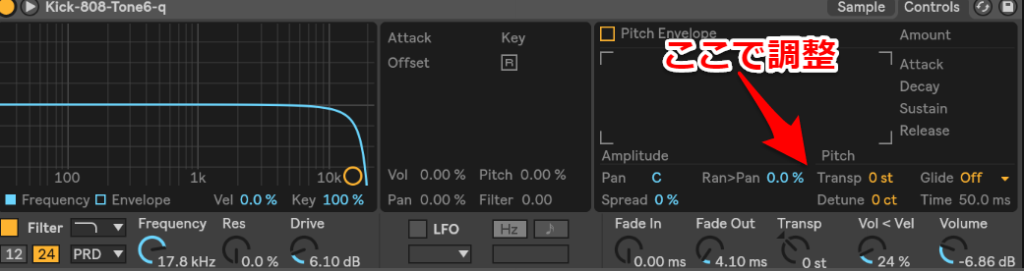
Detune,transpなどでピッチ調整できます。
beatflaskさん、森谷さん、ありがとうございました!

Drumrack活用編というコーナーもあります。
-
-
- Drumbuss 低音の強化
-
Live10のアップデートはで大きかった。EchoとDrumbussは超強力。
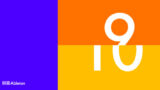
-
-
- Pedal 薄くひずみ
-
ループを汚すのに使用していました。
Pedalは自分にとっては他のエフェクトをつかえばいいのではと初めは思っていたが、軽いのが魅力。Amplitubeは好きだが確かに重いので、軽く汚すなら、これでもいいか。ミックス段階になってから重いエフェクトを立ち上げるのが効率良さそう。
-
-
- sidechainのテクニック
-
びっくりした。リアルタイムでやるなら、オートメーションで書く方法しか考えなかった。他にも方法があるようなのだがちょっと電話に出なければいけなかったので聞き取れず。残念。
追記:2018/04/22
森谷さん、御本人に教えていただきました。そして、寺本さん(@Piroshi_x )にもツイッターで教えていただきました。お二人に感謝です!
説明下手なのは私で、森谷さんはめちゃくちゃ説明上手でしたからね。寺本さんもわかりやすく教えてくれました。説明わかりにくかったら私の責任です。
わかりにくかったら、Twitterで私に聞いていただければ説明します。あ、2018/04/29のパッド研究会いらっしゃったら、説明しますんで、お気軽にー。
普通、サイドチェインだとフリーズ化できない(他のチャンネルから信号を拾っているからです。)ですよね。これをutilityとMax for liveのshaperを使えば、疑似サイドチェインに出来るということですね。
サイドチェインは、現代のダンスミュージックに欠かせない手法ですけど、その概略は公式サイトにあるので御覧ください。
サイドチェインについて前編
サイドチェインについて後編
キックの4つうちに合わせてサイドチェインを使うのは割と普通だと思うのですが、ここでは地味なutilityとMax for liveのshaperを使うのがポイントなんですね。

utilityはモノラルに出来たり、文字通り便利なんだけれど、地味なんですよね。
仕組みを説明します。shaperはLFOみたいなもので、こういう形で時間的変化をつけるよーってことですね。これだと最後に一気にレベルがゼロになる波形ですね。下の波形から選択します。
で、shaperが面白いのは他の、パラメーターに割り振れるってことですね。なんで、Utilityのgainはボリュームってことですから、ボリュームに時間的な変化が加えられますね。あとは、RateやDepthで掛かり方を変えて、好みの疑似サイドチェインを楽しみましょう。
当たり前なんですけど、これだとパンにも触れるんで、変態的な事できて面白いですね!
オートメーション、Ableton PUSH2なら書けますけど、マウスでリアルタイムに書くのはキツイと思います。
アレンジメントビュー 6つのトラックで起承転結をつける
アレンジメントビューも見やすいようにする。
見やすいようにSを押して多くのトラックが表示できるように。
alt+矢印(展開ボタン)クリックで全展開
新しいショートカットキニーに関してはこちらの記事にまとめました。覚え方も。

-
-
- F10でアレンジメントを有効 (アレンジメントを優先にする)
-
アレンジメントの作業にするのだから当然。ショートカットを使って効率よくショートカットキーを教えていらっしゃった。
-
-
- 範囲を指定して ズーム
-
zキーで
-
-
- Ctrl+E,cmd+E クリップ分割
-
まず分割してエフェクトを掛けたい部分を設定する。
-
-
- 空トラックにドラッグ
-
新しいトラックにと、エフェクトが掛けやすくなる。これは初心者だと気づかないかも。
-
-
- shift+オプション 再生位置を変える
-
自分だったら、演奏してしまうけれど。同じサンプルから作ることは、質感を一定にする意味でも便利。勉強になる。
-
-
- Ctrl+L,cmd+L ループの設定・解除
-
自分ではあまり使わないショートカットキーだが、細かくミックスするときには有効。
-
-
- A オートメーション
-
オートメーションが掛かっているかすぐ確認できる。
-
-
- Alt,cmd押しながらだと、グリッド無効
-
クリップの編集では使うが、アレンジメントビューで使ったことはなかった。一つのループからバリエーションを作ることで、作る時のハードルを下げるのは本当に教え方が上手。
-
-
- Alt+矢印でoption+矢印で全トラック開く
-
ああ、参加できたbeatflask(@s_ngn )さんが羨ましいです…
さすが認定トレーナー!30分でまとめられる技術力に感動です。ハイ・リゾリューションと森谷さんに感謝です!
私達、音楽がやりたいのであって、操作に詳しくなりたいわけではないですからね。Live10,楽しいですね!
セミナーとこれでほとんどの操作は困らないんじゃないかと思いました。ああ、それにしても行きたかった…
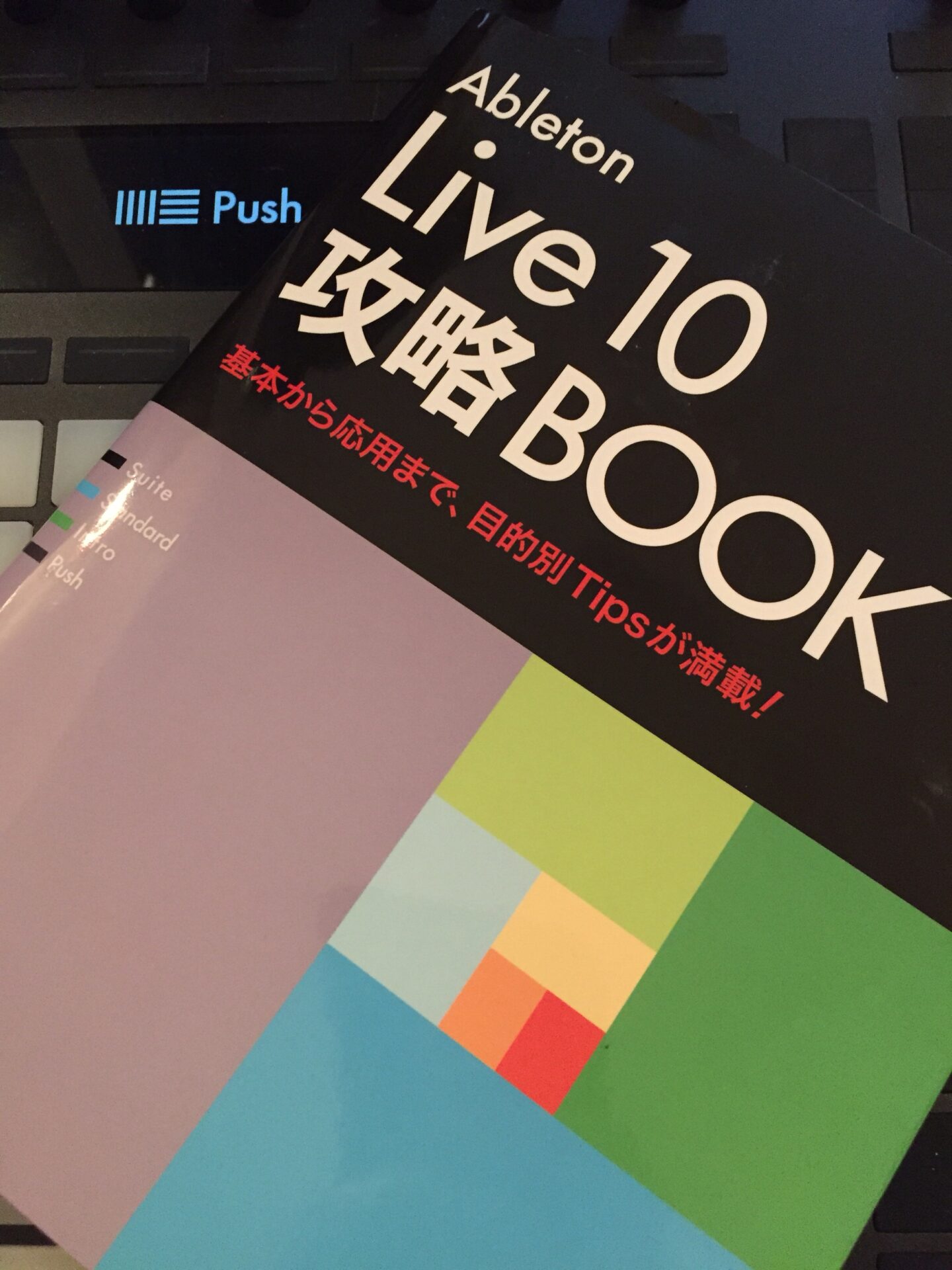
多分見た人はAbleton PUSH2が欲しくなったと思います。めちゃくちゃ作業速くなるんです。パッド研究会ではPUSHのショートカット説明してもいいかな。マニュアル見ててもわからないだろうし。需要ないか…
追記:2018/11/22
11月になって、ようやく時間が作れたので、森谷さんにレッスンを受けてきました。ライブのためにどうするかシステム構築について相談させてもらいました。いろんな工夫があって、ものすごく時間短縮になりました。自分でやっても出来るかもしれないけれど、間違いなく莫大な時間が取られました。時間を買えた。
レッスンでは特に自分が普段やらないやり方で作るようにして、どこにボトルネックがあるか認識出来るようにしてくれてものすごく勉強になりました。
出来ることやっても仕方ないですからね。
譜面上のアプローチが私は得意なので、そうでないアプローチを習えてものすごく貴重でした。今後の音楽をやる上で、時間を短縮する方法を教えて頂いて感謝しきりです。
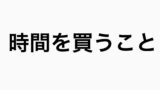


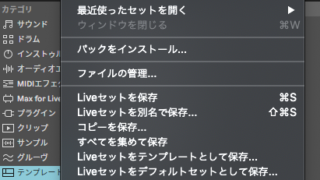
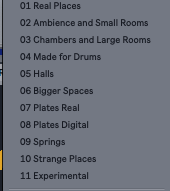




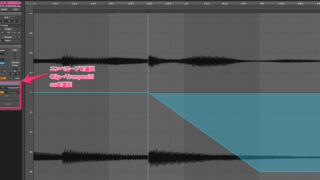


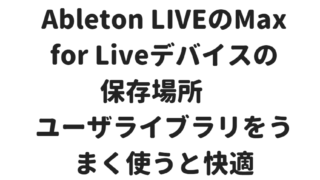
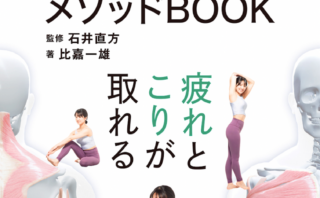

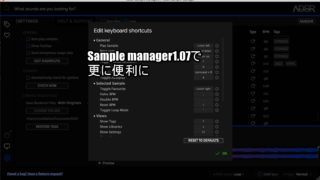




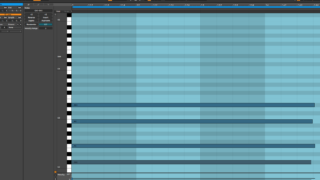




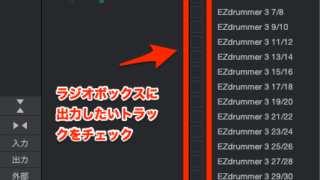




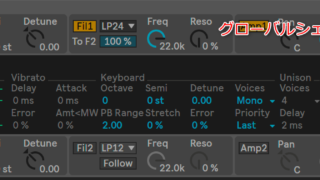




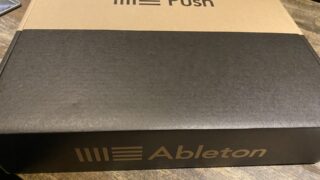
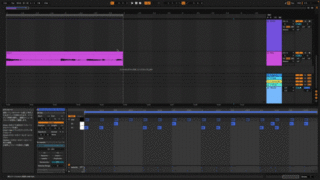




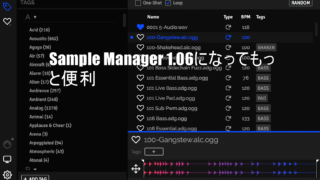

















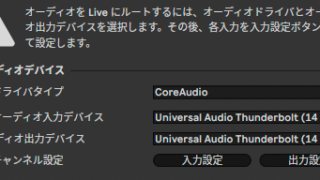






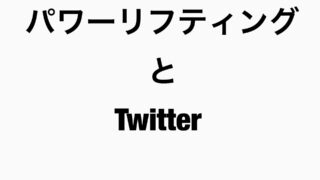

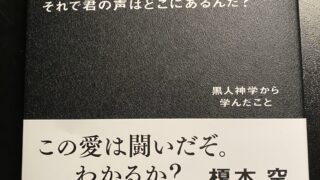
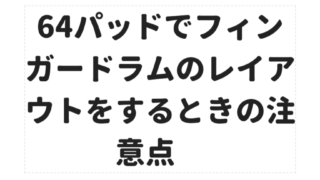





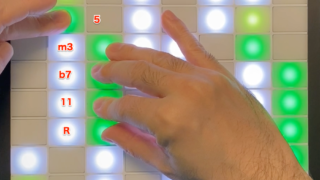













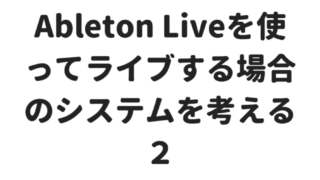



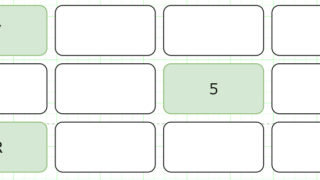




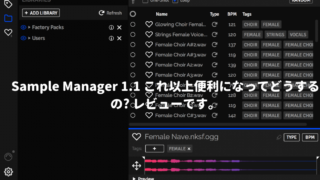
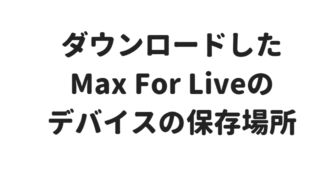



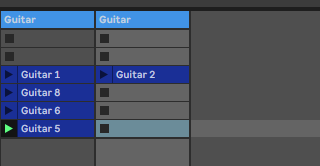




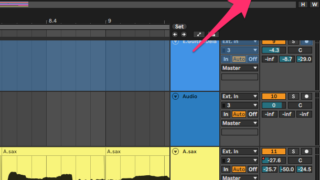





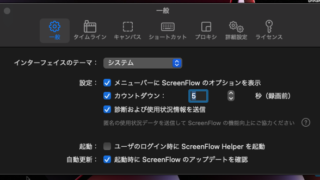

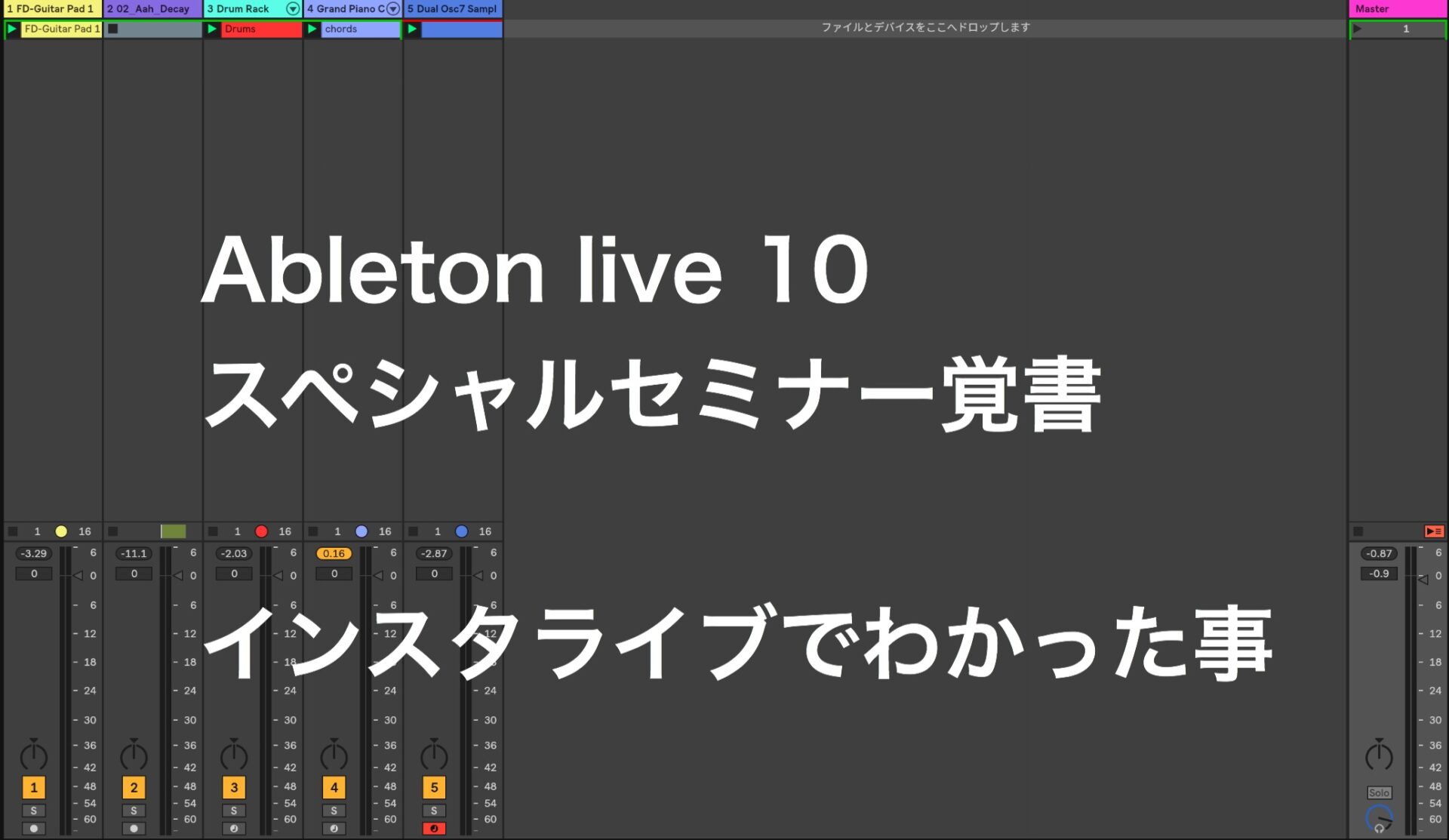




コメント